要从 ArcGIS 客户端连接到 SAP HANA 数据库,请在 ArcGIS 客户端计算机上安装和配置 SAP HANA 客户端 ODBC 驱动程序。
注:
SAP HANA 客户端可供“软件下载”下 SAP 支持门户中的现有 SAP 用户使用。
在所有 ArcGIS 客户端计算机上配置了 ODBC 驱动程序之后,请创建数据库连接文件。 如需发布引用 SAP HANA 数据库中数据的 ArcGIS Server web 服务,请将数据库连接文件注册到您的 ArcGIS Server 站点。
安装并配置 SAP HANA 客户端
从软件下载下的 SAP 支持门户中下载受支持的 64 位 SAP HANA 客户端,并将其安装在所有 ArcGIS AllSource 计算机和 ArcGIS Server 站点中的计算机上,您将在其中注册与 SAP HANA 数据库的连接。
请按照 SAP HANA 提供的说明来安装和配置 ODBC 客户端。
从 ArcGIS AllSource 进行连接
要从 ArcGIS AllSource 工程连接到 SAP HANA,请在 ArcGIS AllSource 计算机上安装 SAP HANA 客户端 ODBC 驱动程序,并创建数据库连接。
使用数据库连接对话框或创建数据库连接地理处理工具来创建数据库连接。
如果您的站点满足以下所有条件,则可以使用 SAP HANA 服务器名称和 SQL 端口号来连接到数据库:
- 您正在连接到 SAP HANA 的本地安装程序。
- 您正在从常规发行版本的 ArcGIS AllSource 进行连接。
- SAP HANA 服务器名称和 SAP HANA 服务器的 SQL 端口号的字符数少于 31。
如果不满足以上任意条件,则必须为 SAP HANA 客户端 ODBC 驱动程序配置系统数据源名称 (DSN),然后完成以下步骤,才能连接到数据库。 有关配置数据源名称的说明,请参阅 SAP HANA 文档。
要使用数据库连接对话框连接到 SAP HANA,请按照以下步骤进行操作:
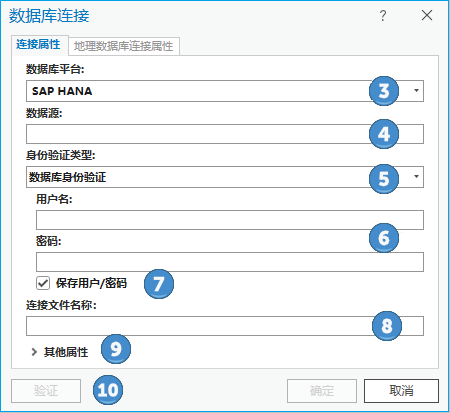
- 在 ArcGIS AllSource 中打开目录窗格。
- 右键单击数据库或文件夹下的文件夹,然后单击新建数据库连接。
- 从数据库平台下拉列表中选择 SAP HANA。
- 在数据源文本框中,输入以下内容之一:
- 用于与数据库进行通信的 SAP HANA 服务器名称和 SQL 端口号使用冒号 (:) 进行分隔。 例如,如果 SAP HANA 服务器的完全限定名称为 myserver.network.com,并且 SAP HANA 通过端口 98765 通信,则可以输入 myserver.network.com:98765。 或者,可以在附加属性下设置端口号。 (请参阅以下步骤 9。)
- 您为 ODBC 驱动程序配置的数据源名称。
- 使用数据库身份验证作为身份验证类型。
不支持操作系统身份验证。
- 在用户名和密码文本框中分别输入有效的数据库用户名和密码。
- 如果您不希望将登录信息保存为连接的一部分,请取消选中保存用户名和密码。
这样做有助于维护数据库的安全性。 但是,如果执行此操作,则系统会在每次从 ArcGIS AllSource 连接时提示您提供用户名和密码。
注:
对于您注册到 ArcGIS Server 站点的连接文件,或如果您希望通过搜索来找到通过此连接文件访问的数据,都必须选中保存用户名和密码。
- 在连接文件名称字段中键入连接文件的名称。
当提供连接信息后,系统将创建一个默认名称。 您可以使用默认值,或者键入更具描述性的文件名。
这是将显示在目录窗格和视图中的名称,也是存储在磁盘上的 .sde 文件的名称。
- 或者,展开附加属性部分以键入连接参数和值。
有关附加和可选连接参数的信息,请参阅 SAP HANA 文档。
- 单击验证以确认连接信息有效并且数据库可访问。
如果数据库包含地理数据库并且连接有效,则地理数据库属性选项卡现在处于活动状态。
- 单击确定创建连接文件。
数据库连接将显示在目录窗格中的数据库下,同时将在 .sde 工程目录中创建连接文件 (ArcGIS AllSource)。
从 ArcGIS Server 进行连接
要将 SAP HANA 数据发布到联合或独立 ArcGIS Server 站点并使数据保留在 SAP HANA 中,请在 ArcGIS Server 站点的每台计算机上安装 64 位 SAP HANA 客户端 ODBC 驱动程序,并将地理数据库连接文件注册到站点。
配置 ArcGIS Server 站点中的计算机后,创建 SAP HANA 数据库的数据库连接,并将连接文件注册到 ArcGIS Server 站点。
连接到数据库
您可以在 ArcGIS AllSource 中使用数据库连接对话框连接到数据库,如上所述。
或者,您可以在 ArcGIS AllSource 中运行创建数据库连接工具或通过 ArcGIS Server 计算机使用 Python 运行创建数据库连接命令,以创建可连接到数据库的数据库连接文件 (.sde)。
您必须将用户信息与连接文件一起保存,才能将数据库连接文件用于 ArcGIS Server。
注册数据库
要使用 SAP HANA 中的数据发布 web 服务,请创建数据库连接并将其注册到您的 ArcGIS Server 站点。
要允许 ArcGIS Server 站点访问数据,使用您创建的数据库连接文件在 ArcGIS AllSource 中添加注册的数据存储或在门户中添加数据存储项目。